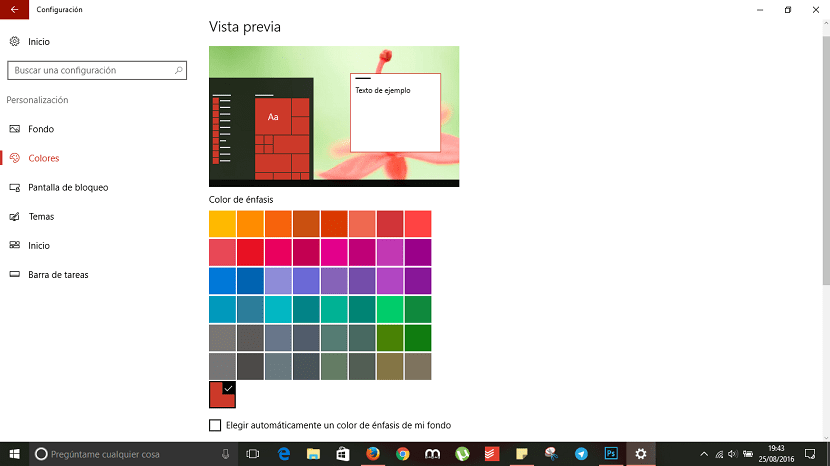
Jedną z rzeczy, która przyciąga największą uwagę w systemie Windows 10, są możliwości dostosowywania, jakie oferuje najnowsza wersja systemu operacyjnego dla urządzeń stacjonarnych Microsoft. Z pewnością zauważyłeś, że przez cały dzień kolory menu startowego zmieniają się bez żadnego wzoru. Czasami kolory, które są wyświetlane w menu Start, są dość brzydkie, jak ten ciemnopomarańczowy kolor wyciszonych zieleni, który wydaje się tak bardzo lubić w systemie Windows 10. Na szczęście możemy skonfigurować naszą wersję systemu Windows 1o tak, aby zawsze pokazuj jeden kolor w menu startowym lub możemy to skonfigurować tak, aby kolor zmieniał się w ciągu dnia.
Zmień kolory menu Start w systemie Windows 10
- Przede wszystkim przechodzimy do konfiguracji systemu Windows 10 przez menu Start i klikając koło zębate znajdujące się po lewej stronie menu.
- W ramach różnych opcji dostosowywania lub modyfikowania, które oferuje nam system Windows 10, klikniemy Personalizacja a potem w Kolory.
- W górnej części ekranu zostanie wyświetlony przykład koloru wyświetlanego w menu startowym systemu Windows 10. Tuż poniżej znajduje się kolor akcentu. To tutaj musimy wybrać kolor, który najlepiej pasuje do naszego gustu z szerokiej gamy kolorów, które nam oferuje.
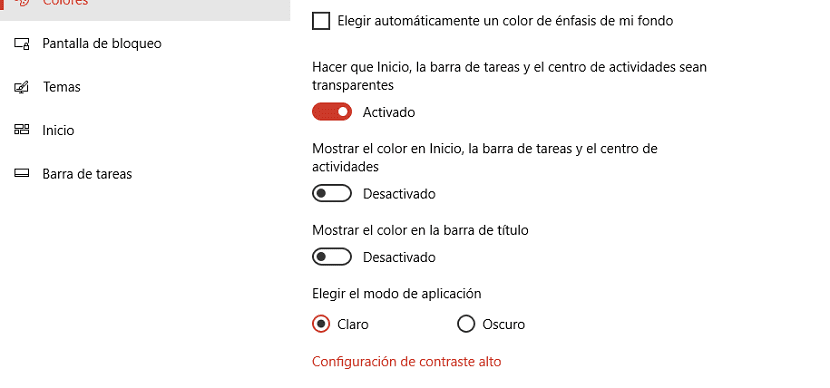
Ale jeśli naprawdę chcemy, aby system Windows 10 automatycznie zadbał o wybór koloru, który najbardziej Ci się podoba, niezależnie od naszych upodobań, musimy wybrać opcję Automatycznie wybierz kolor akcentu dla mojego tła. Wybrany kolor może być również używany do wyświetlania na pasku zadań i w centrum działań, a także na pasku tytułu. Aby to zrobić, wystarczy zaznaczyć dwie ostatnie opcje dostępne w tym menu konfiguracyjnym.